AutoCAD 2017:选项面板
控制几个常用的图案填充或填充选项,如选择是否自动更新图案、自动视口大小调整填充比例值,以及填充图案属性的设置等。

1)关联
指定图案填充或填充为关联图案填充。关联的图案填充或填充在修改其边界对象时将会更新。
2)注释性
指定图案填充为注释性。此特性会自动完成缩放注释过程,从而使注释能够以正确的大小在图纸上打印或显示。
3)特性匹配
特性匹配分为使用当前原点和使用源图案填充的原点两种。
•使用当前原点:使用选定图案填充对象设定图案填充的特性,图案填充原点除外。
•使用源图案填充的原点:使用选定图案填充对象设定图案填充的特性,其中包括图案填充原点。
4)创建独立的图案填充
控制当指定多条闭合边界时,是创建单个图案填充对象,还是创建多个图案填充对象。
5)孤岛
孤岛填充方式属于填充方式中的高级功能。在扩展列表中,该功能分为4种类型。
•普通孤岛检测:从外部边界向内填充。如果遇到内部孤岛,填充将关闭,直到遇到孤岛中的另一个孤岛,如图所示。
•外部孤岛检测:从外部边界向内填充。此选项仅填充指定的区域,不会影响内部孤岛,如图所示。
•忽略孤岛检测:忽略所有内部的对象,填充图案时将通过这些对象,如图所示
•无孤岛检测:关闭孤岛检测。
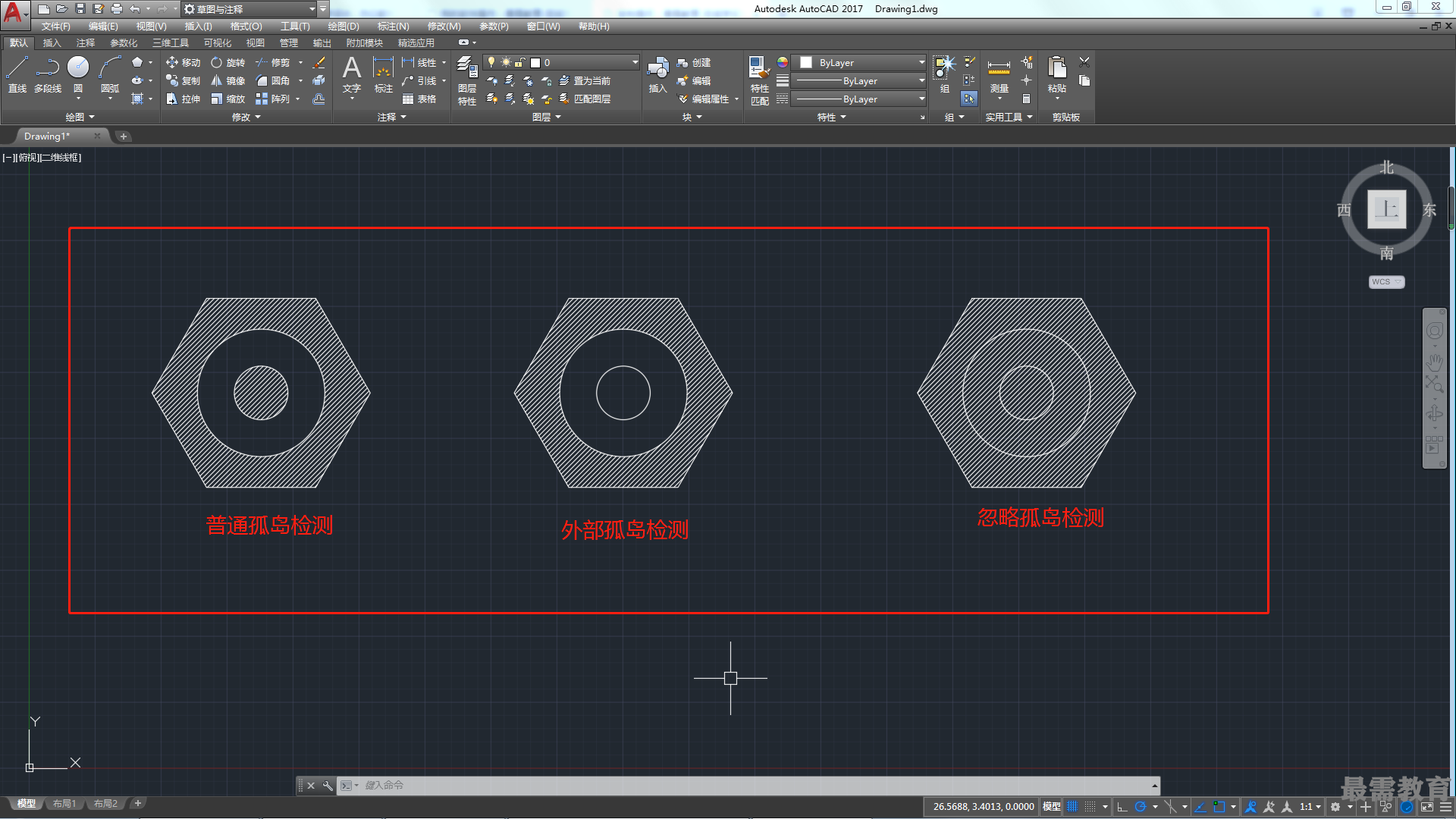
6)绘图次序
为图案填充或填充指定绘图次序。图案填充可以放在所有其他对象之后、所有其他对象之前、图案填充边界之后或图案填充边界之前。
•后置:选中需设置的填充图案,选择“后置”选项,即可将当前填充的图案置于其他图形后方。
•前置:同样选择需设置的填充图案,选择“前置”选项,即可将选中的填充图案置于其他图形的前方。
•置于边界之前:填充的图案置于边界前方,不显示图形边界线。
•置于边界之后:填充的图案置于边界后方,显示图形边界线。
继续查找其他问题的答案?
-
2021-01-0920次播放
-
2021-01-0912次播放
-
2021-01-0914次播放
-
2021-01-092次播放
-
2021-01-095次播放
-
2021-01-0913次播放
-
2021-01-096次播放
-
2021-01-097次播放
-
2021-01-098次播放
-
2021-01-0929次播放
 3D软件设计师——丁立辉
3D软件设计师——丁立辉
 湘公网安备:43011102000856号
湘公网安备:43011102000856号 

点击加载更多评论>>